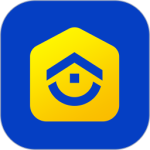最新下载
热门教程
- 1
- 2
- 3
- 4
- 5
- 6
- 7
- 8
- 9
- 10
photoshop给照片美白和加上柔和非主流紫色效果
时间:2012-02-27 编辑:简简单单 来源:一聚教程网
 |
| 效果图 |
 |
1、导入要处理的图片,我们来设置点色相/饱和度如,操作是->击图层面板底部的调整层按钮,选择色相/饱和度。 参数如下图。 8、这样我们效果基本出来了,现在我做最后一步,就是再创建一个渐变映射调整层然后给图层添加一些高光。 从白色到透明的渐变,并调整角度,如下图。
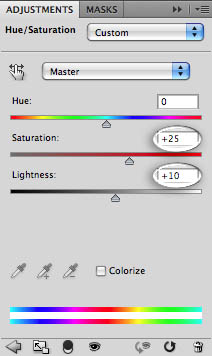

2、经过第一步后,我们的皮肤是要好了不少了吧,下面再创建另一个调整图层,图层为纯色,参数设置如下图。

3、接着来把我们的图层的混合模式为正片叠底,然后设置不透明,参数如下图所示。


4、接着我们再创建另一个纯色调整层,这次使用的是浅紫色,参数与效果如下图即可了。
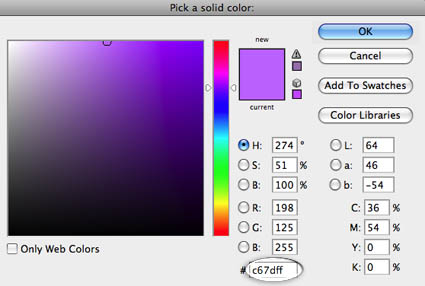
5、现在我们来设置图层的混合模式为变亮,再设置透明度为50%左右。
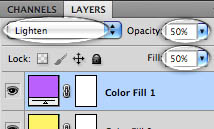

6、回到我们创建的纯色层,设置淡蓝色,参数如下图所示。
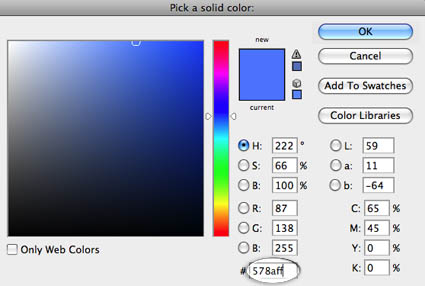
7、接着我们把混合模式改为“颜色减淡”,填充透明度如下图。



9、再做一个小操作,把图层设置混合模式为“柔光”,参数如图所示。

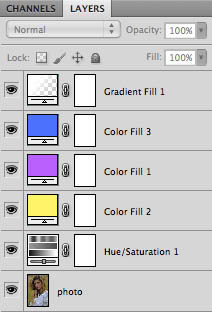
好了,最终的效果图出来了。与原图相比好了不少啊。
大家感觉到ps的强大了吧,有需要的朋友可以了解一下ps更多更好功能。

相关文章
- 照片ps成可爱的粉色非主流效果 04-04
- 利用Photoshop把照片快速打造个性的Lomo风格非主流照片 04-04
- 利用photoshop把照片调出甜美色调非主流效果 03-05
- 利用ps照片成柔和的淡调青红色非主流效果 03-04
- 利用photoshop给人物照片增加可爱非主流的淡暖色 02-21
- ps打造中性风格非主流照片效果 10-06